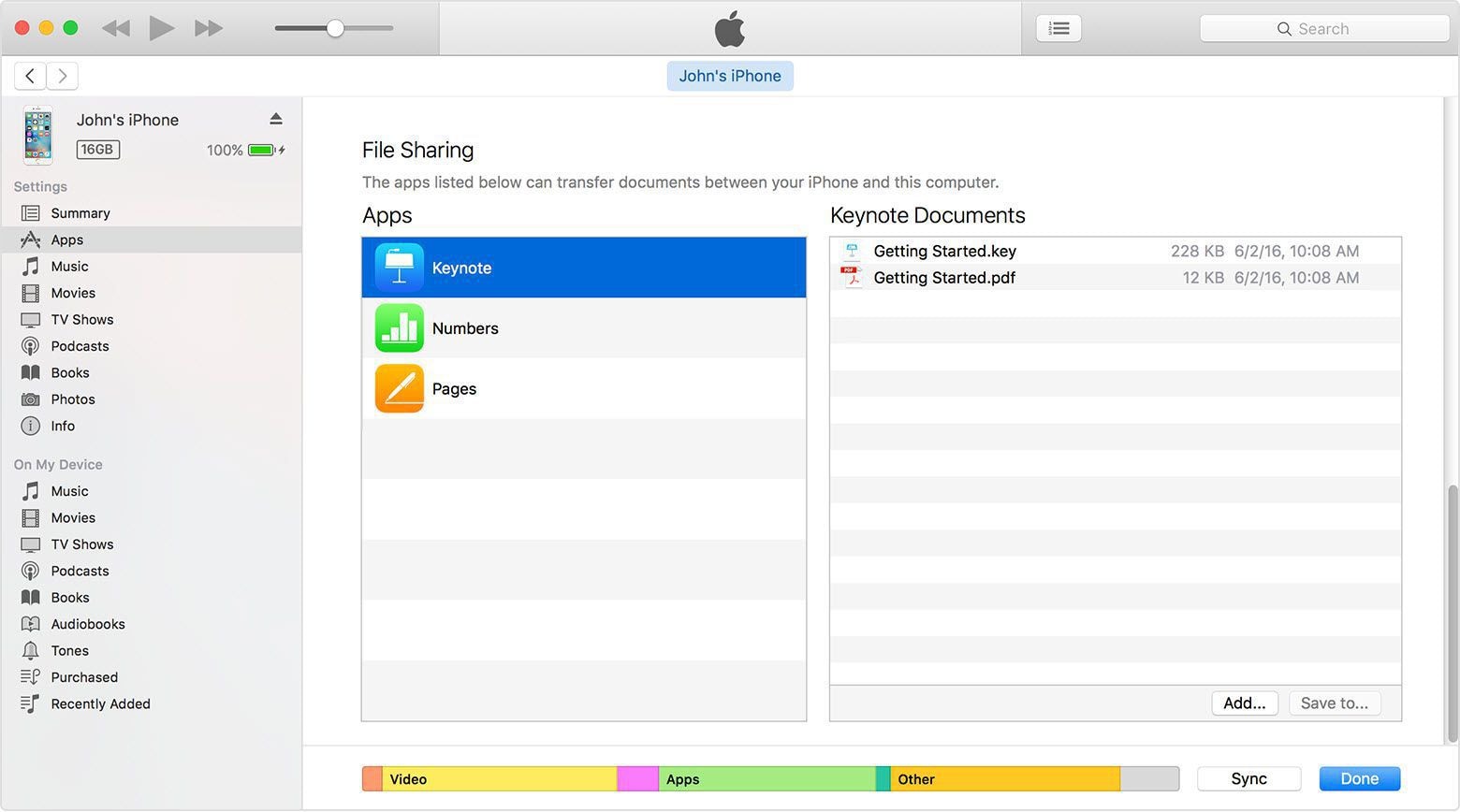Alles wat u moet weten over het delen van iTunes-bestanden
iTunes-bestandsdeling is toegevoegd aan iTunes met de release van iTunes 9.1. Als u iTunes 9.1 of hoger gebruikt, kunt u bestanden die door een app op uw iDevice zijn gemaakt, overzetten van uw iDevice naar uw computer. Stel dat je een bestand hebt gemaakt met Pages op je iPad. U kunt dit bestand van uw iPad naar uw computer kopiëren. Later kunt u Pages voor Mac OS X gebruiken om dit bestand op uw pc te openen. Hier introduceren we ook een manier om uw bestanden met één klik op uw apparaat te delen, zelfs als u de oude versie van iTunes gebruikt.
- Deel 1. Bestandsdeling vinden op iTunes
- Deel 2. Welke apps iTunes File Sharing-apps kunnen gebruiken
- Deel 3. Wat zijn de voor- en nadelen van iTunes-bestandsdeling?
- Deel 4. Hoe iTunes-muziek met één klik te delen
- Deel 5. Bestandsdeling gebruiken in iTunes
- Deel 6. Hoe de iTunes-map voor het delen van bestanden te vinden na het delen
- Deel 7. Vijf meest gestelde vragen over iTunes-bestandsdeling
Deel 2. Welke apps iTunes-bestandsdeling kunnen gebruiken?
Niet alle apps in iDevice ondersteunen het delen van bestanden. U kunt dit controleren door uw iDevice op de computer aan te sluiten en iTunes uit te voeren. Klik op uw iDevice onder APPARATEN en klik op het tabblad App in het rechterpaneel. In het gedeelte Bestanden delen van iTunes vindt u een lijst met apps die het delen van bestanden ondersteunen. Elke app die niet in deze lijst staat, ondersteunt het delen van bestanden niet.
Deel 3. Wat zijn de voor- en nadelen van iTunes-bestandsdeling?
Voordelen van iTunes-bestandsdeling:
- Bestandsdeling in iTunes werkt met USB. Gewoon aansluiten en spelen.
- Geen synchronisatie met het iDevice vereist.
- Geen kwaliteitsverlies.
- Bestanden delen met iTunes-bestandsdeling is gemakkelijk en eenvoudig.
- Het zal alle metadata bewaren.
- Geen limiet met het aantal overgedragen bestanden of met de grootte van de bestanden.
- Schakel iTunes-bestandsdeling in op iPhone, iPad en iPod touch.
- U kunt bestanden delen van pc naar iDevice en vice versa.
Nadelen van iTunes-bestandsdeling
- Niet elke app op het iDevice ondersteunt de functie iTunes File Sharing.
- Zelfs niet alle iDevices ondersteunen de functie iTunes File Sharing. Bijvoorbeeld, iDevice met de versie vóór iOS 4 ondersteunt de iTunes-functie voor bestandsdeling niet.
Deel 4. Hoe iTunes-muziek met één klik te delen
De omgeving van iTunes zit vol met complexe opties. Het vinden van gerelateerde opties en het delen van bestanden kan een beetje ingewikkeld zijn voor beginners. Maar de meesten van ons zijn elke dag druk en hebben geen tijd om zorgvuldig te onderzoeken hoe iTunes werkt. Maar dit betekent geenszins dat je iTunes-muziek niet gemakkelijk kunt delen.

DrFoneTool – Telefoonbeheer (Android)
Oplossing met één klik om iTunes-muziek te delen met Android
- Zet iTunes over naar Android (omgekeerd).
- Bestanden uitwisselen tussen Android en computer, inclusief contacten, foto’s, muziek, sms en meer.
- Beheer, exporteer / importeer je muziek, foto’s, video’s, contacten, sms, apps etc.
- Beheer uw Android-apparaat op de computer.
- Volledig compatibel met Android 8.0.
Opmerking: Als u iTunes-muziek wilt delen met iOS-apparaten, gebruikt u DrFoneTool – Telefoonbeheer (iOS) om het werk te doen. De bewerkingen zijn vergelijkbaar met die op DrFoneTool – Phone Manager (Android).
Hieronder vindt u de eenvoudige stappen waarmee u iTunes-muziek kunt delen met Android:
Stap 1: Download en installeer DrFoneTool en sluit uw apparaat aan op de pc. Nadat u deze tool hebt gestart, ziet u de hoofdinterface waar de optie ‘Overzetten’ moet worden aangeklikt.

Stap 2: Er verschijnt een nieuw venster. In het midden kun je de optie ‘Transfer iTunes Media to Device’ selecteren.

Stap 3: Vervolgens kunt u alle overdraagbare bestandstypen in de lijst zien. Om de iTunes-muziek te delen, selecteert u ‘Muziek’, deselecteert u andere opties en klikt u vervolgens op ‘Overzetten’.
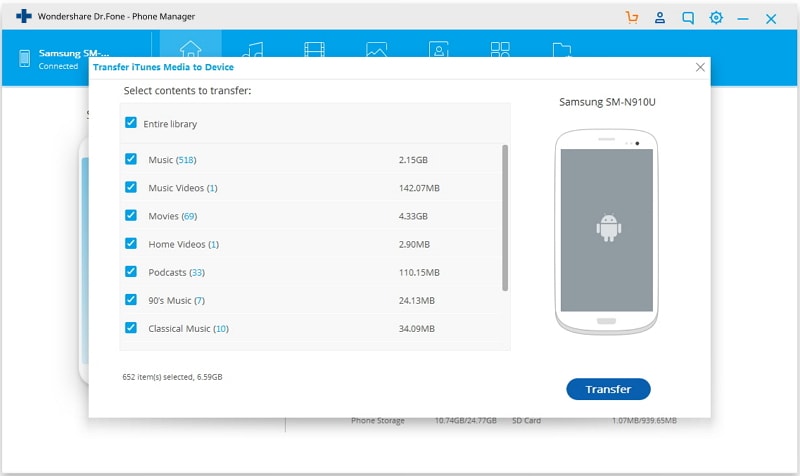
Deel 5. Hoe iTunes-bestandsdeling te gebruiken om bestanden over te zetten?
In dit gedeelte leren we hoe u bestanden van iDevice naar computer en van computer naar iDevice kunt overbrengen met behulp van iTunes-bestandsdeling. Om deze sectie te voltooien heb je de volgende dingen nodig:
- De nieuwste versie van iTunes. Het is gratis. U kunt deze downloaden van de officiële website van Apple.
- Mac OS X v10.5.8 of hoger of als u een Windows-gebruiker bent, hebt u Windows XP, Windows Vista, Windows 7 of Windows 8 nodig.
- Een iOS-apparaat met de versie iOS 4 of hoger.
- Een iOS-app die bestandsdeling ondersteunt.
1. Breng bestanden over van iDevice naar computer
Stap 1: Download en installeer de nieuwste versie van iTunes als je dit nog niet hebt gedaan.
Stap 2: Verbind uw iDevice met uw computer met behulp van de dockconnector die bij uw iDevice naar USB-kabel wordt geleverd.
Stap 3: Start iTunes als het nog niet op uw computer draait. Mogelijk ziet u een afbeelding zoals hieronder:
Stap 4: Selecteer uw iDevice uit de DEVICES sectie aan de linkerkant van iTunes.

Opmerking: Als u de linkerzijbalk niet kunt vinden, selecteert u Bekijken in de iTunes-menubalk en klikt u op de Toon zijbalk.
Stap 5: klik op de Apps en scrol omlaag naar de onderkant van de pagina waar u een sectie vindt met het label Bestandsdeling. Zie de schermafbeelding hieronder:
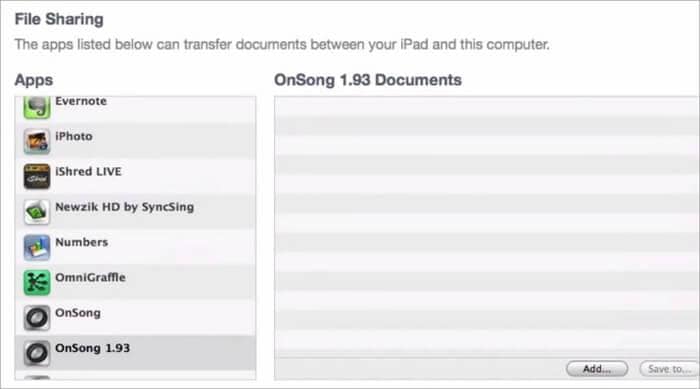
Opmerking: Als u geen sectie ziet met het label Bestandsdeling, ondersteunt geen van de apps op uw iDevice het delen van bestanden.
Stap 6: Hier vindt u een lijst met applicaties op uw iDevice die de functie Bestandsdeling van iTunes ondersteunen. Selecteer een van de apps aan de linkerkant om de bestanden te zien die aan die app zijn gekoppeld in de documentenlijst aan de rechterkant.
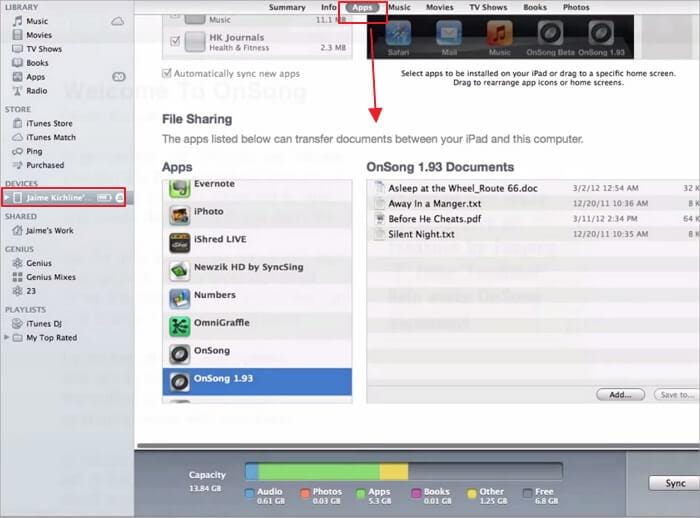
Stap 7: Selecteer een bestand uit de documentenlijst. U kunt dat bestand overbrengen door te slepen en neer te zetten of door te klikken op de Opslaan in… knop.
Stap 8: Om te slepen en neer te zetten, kunt u die bestanden selecteren en dat bestand naar een map of venster op uw computer slepen en daarin neerzetten.
Stap 9: Om de tweede methode te gebruiken, klikt u op de Opslaan in… en ga naar de map van uw computer waar u dat bestand wilt opslaan. Klik dan op de Kies om dat bestand op te slaan.
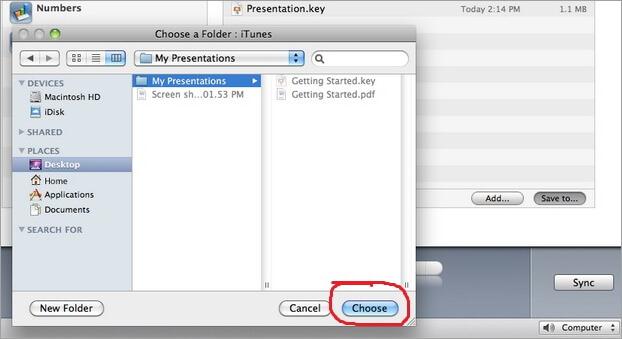
2. Breng bestanden over van computer naar iDevice via iTunes-bestandsdeling
Stap 1: Download en installeer de nieuwste versie van iTunes als je dit nog niet hebt gedaan.
Stap 2: Verbind uw iDevice met uw computer met een USB-kabel.
Stap 3: Voer iTunes uit. Je ziet hieronder een screenshot:
Stap 4: Klik op uw iDevice van de DEVICES sectie in de linkerbalk van iTunes.

Opmerking: Als u de linkerzijbalk niet kunt vinden, klikt u op Bekijk in de iTunes-menubalk en klik op Show Sidebar.
Stap 5: klik op de Apps en scrol omlaag naar de onderkant van de pagina waar u de sectie Bestandsdeling vindt. Zie de schermafbeelding hieronder:
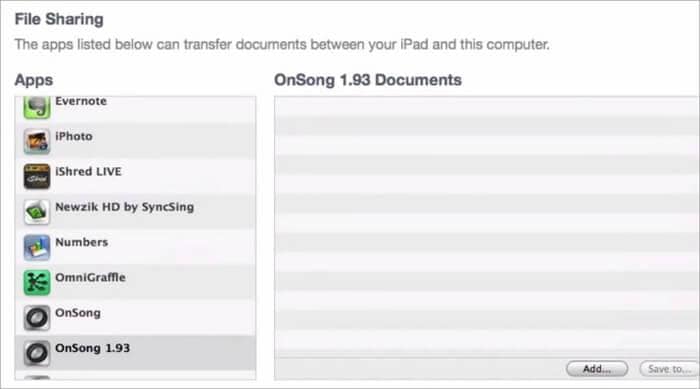
Opmerking: Als er geen sectie is met het label Bestandsdeling, betekent dit dat geen van de apps op uw iDevice bestanden kan delen.
Stap 6: Hier vindt u een lijst met apps op uw iDevice die de functie Bestandsdeling van iTunes ondersteunen. Kies een app aan de linkerkant om de bestanden te zien die aan die app zijn gekoppeld aan de rechterkant Documentenlijst.
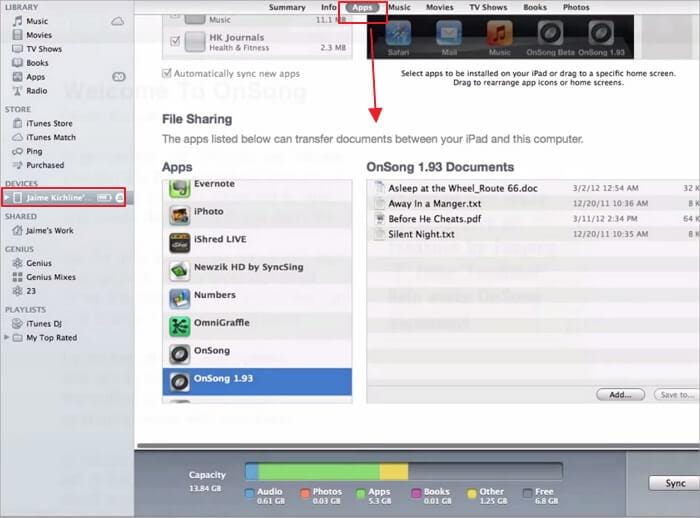
Stap 7: U kunt bestanden van de computer naar iDevice overbrengen door ze te slepen en neer te zetten of door op de Toevoegen knop.
Stap 8: Om te slepen en neer te zetten, selecteert u die bestanden op uw computer en sleept u dat bestand naar het gedeelte Documentenlijst van iTunes en zet u dat bestand daar neer.
Stap 9: Om de tweede methode te gebruiken, klikt u gewoon op de Toevoegen en zoek het bestand op uw computer. Klik dan op de Openen om dat bestand aan uw iDevice toe te voegen.
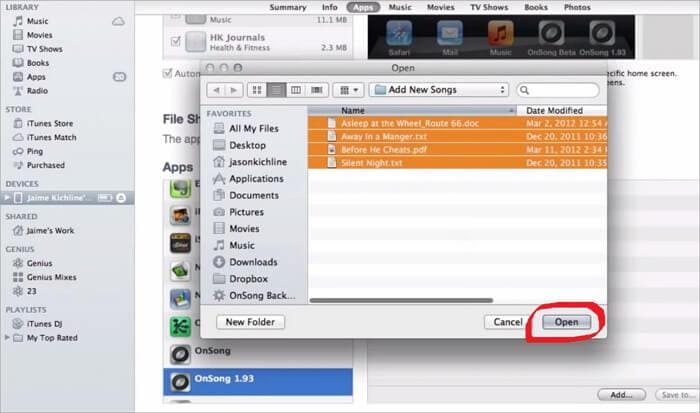
Deel 6. Hoe vindt u de iTunes-map voor het delen van bestanden?
Gebruik gewoon de iTunes-functie voor het delen van bestanden, maar weet u nu niet waar u de gedeelde bestanden kunt krijgen? Maak je geen zorgen. Je kunt de onderstaande tips volgen.
Wanneer u bestanden overzet van de computer naar uw iDevice:
1. Open het iTunes-gedeelte voor het delen van bestanden in iTunes om de gewenste bestanden te vinden onder welke app.
2. Zoek vervolgens op uw iDevice dezelfde app en voer deze uit. U zult zien dat de gedeelde bestanden daar staan.
Wanneer u bestanden overzet van uw iDevice naar de computer:
U kunt elk opslagpad kiezen om de gedeelde bestanden op te slaan. Als je bang bent dat je het opslagpad vergeet, kun je ze gewoon op het bureaublad opslaan.
Deel 7. Vijf meest gestelde vragen over iTunes-bestandsdeling
Q1. Nadat u 5 keer of vaker op een van de apps hebt geklikt, verschijnen er soms geen andere bestanden in het gedeelte Document?
Antwoord: Apple heeft dit probleem nog niet verholpen. Tot nu toe is de enige oplossing om iTunes opnieuw te starten.
Q2. U kunt de bestanden die aan een app zijn gekoppeld slechts één keer zien. Voor meer verduidelijking, stel dat je je iDevice met iTunes hebt verbonden en een app hebt geselecteerd, zeg Stanza, en de bestanden hebt gezien die aan Stanza zijn gekoppeld in de sectie Document. Echter, na het controleren van het bestand van een andere app wanneer u terugkeert naar Stanza, vindt u de bestanden mogelijk niet in de sectie Document?
Antwoord: Apple heeft dit probleem nog niet verholpen. Tot nu toe is de enige oplossing om iTunes opnieuw te starten.
Q3. Soms kunt u problemen ondervinden met videoproblemen als u Windows gebruikt?
Antwoord: Probeer DirectX te upgraden.
Q4. De antivirussoftware die op uw computer is geïnstalleerd, kan problemen veroorzaken bij het overzetten van bestanden.
Antwoord: Update of schakel antivirussoftware uit of verwijder deze van uw computer.
Q5. Er kunnen veel problemen zijn met betrekking tot iPod of iPhone terwijl u deze iDevices probeert voor het delen van bestanden?
Antwoord: Probeer uw iPod of iPhone opnieuw in te stellen of opnieuw op te starten. Soms lost het bijwerken van de firmware het probleem op.
Laatste artikels